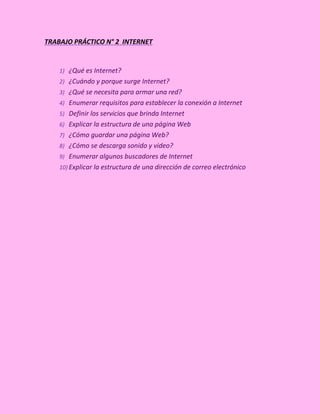
Trabajo Practico de Internet
- 1. TRABAJO PRÁCTICO N° 2 INTERNET 1) ¿Qué es Internet? 2) ¿Cuándo y porque surge Internet? 3) ¿Qué se necesita para armar una red? 4) Enumerar requisitos para establecer la conexión a Internet 5) Definir los servicios que brinda Internet 6) Explicar la estructura de una página Web 7) ¿Cómo guardar una página Web? 8) ¿Cómo se descarga sonido y video? 9) Enumerar algunos buscadores de Internet 10) Explicar la estructura de una dirección de correo electrónico
- 2. 1) INTERNET: Podemos definir a Internet como una autopista de información, una "red de redes", es decir, una red que no sólo interconecta computadoras, sino que interconecta redes de computadoras entre sí. Una red de computadoras es un conjunto de máquinas que se comunican a través de algún medio (cable coaxial, fibra óptica, radiofrecuencia, líneas telefónicas, etc.) con el objeto de compartir recursos. De esta manera, Internet sirve de enlace entre redes más pequeñas y permite ampliar su cobertura al hacerlas parte de una "red global". Esta red global tiene la característica de que utiliza un lenguaje común que garantiza la intercomunicación de los diferentes participantes; este lenguaje común o protocolo (un protocolo es el lenguaje que utilizan las computadoras al compartir recursos) se conoce como TCP/IP. 2) Internet surge en los años 60. En plena guerra fría, Estados Unidos crea una red exclusivamente militar, con el objetivo de que, en el hipotético caso de un ataque ruso, se pudiera tener acceso a la información militar desde cualquier punto del país. Esta red se creó en 1969 y se llamó ARPANET. Luego dos investigadores crearon el Protocolo TCP/IP, que se convirtió en el estándar de comunicaciones dentro de las redes informáticas (actualmente seguimos utilizando dicho protocolo). ARPANET siguió creciendo y abriéndose al mundo, y cualquier persona con fines académicos o de investigación podía tener acceso a la red. Las funciones militares se desligaron de ARPANET y fueron a parar a MILNET, una nueva red creada por los Estados Unidos. La NSF (National Science Fundación) crea su propia red informática llamada NSFNET, que más tarde absorbe a ARPANET, creando así una gran red con propósitos científicos y académicos. El desarrollo de las redes fue abismal, y se crean nuevas redes de libre acceso que más tarde se unen a NSFNET, formando el embrión de lo que hoy conocemos como INTERNET. 3) Para armar una red se necesita de: REQUERIMIENTOS DEL HARDWARE CPU: (Pentium Recomendado) aunque bien se puede usar 486 con suficiente memoria Memoria: 8 Mb, (16 recomendado) Disco Rígido: al menos 50 Mb libres para la instalación del software. Modem REQUERIMIENTOS DE SOFTWARE Sistema Operativo Navegador puede ser Internet Explorer, google crhom. 4) Requisitos para establecer una red: Entre los requisitos tecnológicos necesarios para conectarse a Internet en forma particular, hace falta una computadora que tenga un módem conectado a la línea telefónica y el permiso de acceder a un equipo servidor (cuenta de usuario), que generalmente lo ofrecen empresas rotuladas como ISP (Internet Service Providers). También algunas instituciones tienen acceso a Internet desde equipos sobre plataforma de red, prescindiendo de esta manera del módem y la línea telefónica.
- 3. Existen otro tipo de requerimientos que no tienen tanto que ver con el hardware (componentes físicos) y se incluyen dentro del software (componentes lógicos, programas) que son necesarios para administrar y operar la computadora. Entre ellos se cuenta el sistema operativo que hace funcionar la máquina, y los programas necesarios para el tipo de comunicación a utilizar. 5) Servicios que brinda Internet: En muchas ocasiones se tiende a identificar Internet con la navegación, las visitas a páginas web. La World Wide Web (WWW) es sólo uno de los servicios que ofrece Internet, aunque sin lugar a dudas es el más conocido y popular, junto con el servicio de correo electrónico. Cada uno de estos servicios corresponde a una forma de interpretar la información transmitida, respondiendo a un estándar de comunicación determinado World Wide Web [WWW] Las páginas web son la parte más visual de toda la red. La combinación de texto, gráficos, sonido, animaciones, vídeo... convierte este servicio en todo un espectáculo para nuestros sentidos. La WWW se basa en la capacidad de enlazar la información que contiene una web mediante hipertexto, obra del científico europeo Tim Berners-Lee, autor del lenguaje HTML. Para poder visualizar una página web se necesita un programa que interprete este lenguaje, el navegador. Los programas de este tipo más extendidos son el Explorer de Microsoft y Nestcape Navigator. Correo electrónico Junto con la WWW, el correo electrónico es otro de los servicios más utilizados en Internet. Gracias a él, es posible enviar mensajes a cualquier persona del mundo que disponga de una cuenta en Internet. Un mensaje puede contener, a parte del propio texto, imágenes e incluso ficheros adjuntos. De hecho, algunos de los virus más extendidos han utilizado esta vía para introducirse en las máquinas de los usuarios. Para evitar cualquier tipo de problema, la recomendación más básica es la de no abrir ningún fichero del cual no se conozca su procedencia. Para enviar y recibir mensajes de correo electrónico se necesita un cliente de email, la aplicación mediante la cual se realizan todas las operaciones de forma sencilla y cómoda. El programa más extendido es el Outlook de Microsoft, aunque existen muchos otros programas que funcionan tan bien o mejor que este, como Eudora o Pegasus Mail. Transferencia de ficheros (FTP) En Internet es posible encontrar grandes cantidades de programas y ficheros almacenados en ordenadores accesibles mediante el protocolo FTP. Para acceder a estos ficheros es necesario utilizar una aplicación que utilice este protocolo, como el Explorador de Windows, el conocido CuteFTP o el WSFTP. En la actualidad, desde el mismo navegador también se puede acceder a estos ordenadores, cambiando la etiqueta http:// por la de ftp://, aunque la velocidad y fiabilidad de la conexión es menor que utilizando programas específicamente diseñados con esta finalidad. Con tantos ficheros almacenados en ordenadores diferentes, el problema puede ser encontrar aquello que se busca. Con la intención de solucionar este problema se creó Archie, una base de datos que dispone de información sobre los programas y su localización dentro de Internet.
- 4. Grupos de Noticias [Newsgroups] Bajo el nombre de “Grupos de Noticias” se encuentran miles de grupos de discusión sobre los temas más dispares. Cada uno de estos grupos está formado por personas que desean intercambiar mensajes entre sí sobre una temática determinada. El funcionamiento de estos grupos es parecido al de un tablón de anuncios: alguien “cuelga” un mensaje que es leído por el resto de usuarios, que a su vez puede contestar a este mensaje o dejar nuevos comentarios para el grupo. Para acceder a cualquier grupo de news se pueden utilizar programas especializados, como News Pro y FreeAgent, aunque los programas más habituales para la navegación o el correo también son capaces de gestionar este servicio. IRC [Internet Relay Chat] Las charlas -conversaciones mediante el teclado en tiempo real-, es otro de los servicios de Internet que causa furor, y no sólo en el sector más joven de usuarios. Gracias a programas de IRC como el extendido mIRC, es posible “hablar” con personas de todo el planeta, siempre y cuando se conecten a los servidores dispuestos a tal efecto. Arrakis dispone de un servidor de chat, que se encuentra en irc.arrakis.es. 6) Estructura de una página Web El HTML o lenguaje de marcas de hipertexto es un derivado de un lenguaje usado para describir documentos, el SGML. ¿Y esto que significa? Pues muy sencillo: la estructura de las páginas web se describe en la propia página mediante una serie de etiquetas que le dicen al navegador como debe mostrar el documento, o sea, la página web: cuando debe cambiar de párrafo, cuando debe mostrar el texto en negrita o en color, cuando mostrar una imagen, cuando un enlace a otro documento, etc. Y esto se lo dice al navegador mediante unas marcas o etiquetas en el documento. El HTML es el lenguaje que explica qué etiquetas se pueden usar en una página y como se usan. Lo primero que debemos de hacer es abrir el blog de notas de Windows. Una vez hecho esto, estamos preparados para empezar a escribir código html. Las primeras etiquetas que vamos a aprender son las etiquetas <html>, <head> y <body>. Veamos el código siguiente para saber como estructurar estas etiquetas: <!-- declaramos un documento html --> <html> <!-- cabecera de la página web --> <head>
- 5. </head> <!-- cuerpo del documento --> <body> </body> </html> Vemos que primero tenemos la etiqueta <html>, y que ésta engloba a las otras dos. De esta forma, escribiendo la etiqueta <html> y su cierre, declaramos al navegador que se trata de un documento html. Posteriormente temenos las etiquetas <head> y <body>. Lo que escribamos dentro de la etiqueta <body> será lo que muestre el navegador a nuestros visitantes. Veamos un ejemplo: <html> <head> </head> <body> Esta es mi primera página web </body> </html> En este código hemos puesto, dentro de la etiqueta <body>, una frase. De esta manera, los que visiten la página verán nuestra frase apareciendo en pantalla. Puedes escribir el código en tu blog de notas y guardarlo como pagina.html (sin tilde), después abrir el archivo resultante y verás la página; algo similar a la Figura 4. Así nos muestra el navegador nuestra página Así pues, lo que metamos dentro de la etiqueta <body> será el contenido de nuestra página web. La etiqueta <head> tiene otro cometido; sirve para proporcionar los datos que pudiesen necesitar otros sistemas informáticos, como puede ser un buscador de páginas web o el propio navegador.
- 6. Por ejemplo, con la etiqueta <title>, dentro de <head>, podemos proporcionarle un título a la página para el navegador. Mira el siguiente código: <html> <head> <!-- le damos un título a la página --> <title>Mi página web</title> </head> <body> Esta es mi primera página web </body> </html> Así podemos darle un título a nuestro documento web que el navegador lo reconocerá y escribirá en la parte superior de la ventana (figura 5). Escribe el código y guárdalo con el nombre pagina.html. Es conveniente que no lo cortes y peges, sinó que lo escribas para ir practicando. Así puedes ir asimilando conceptos. Figura 5. El título se muestra en la parte superior del navegador Esta es la estructura básica del código html de una página web. Puedes escribir los códigos de ejemplo para practicar. Para ver los resultados, debes guardar el código con el nombre de archivo que quieras, seguido de un punto y la extensión html. 7) Como guardar una página Web Una vez que estamos en la página Web que deseamos guardar, hacer clic en Archivo y selecciona Guardar como. Para páginas Web que se resisten a ser guardadas, puedes utilizar Firefox y bajar la extensión ScrapBook.
- 7. 8) Como descargar sonido y video Descargar un programa por ejemplo atuve cátcher en tu equipo que te permite descargar videos y audios, así como también convertir un video en MP3 acto seguido busco un video que prefiera en la youtube copio el URL luego abro atuve catcher y pego la URL. Selecciono donde voy a guardar el archivo, elijo el perfil de salida donde tendré dos opciones: Una es que el video permanezca en su forma original y otra es convertir el formato en MP3, por ultimo clic en descarga y listo!! 9) Buscadores de Internet La diferencia es que el navegador es un programa que instalas en tu ordenador para acceder a cualquier sitio web en Internet. Los navegadores más usados son Internet Explorer, Google Chrome, Firefox o Safari. Por otra parte, el buscador es un sitio web al cual ingresas a través de un navegador, y que te permite encontrar otros sitios web, imágenes o información sobre algo en Internet. Debe quedar claro, es que para ingresar a un buscador, debemos hacerlo a través de algún navegador que tengamos instalado en nuestro ordenador. Los buscadores más usados son: http://www.search.yahoo.com El motor de búsqueda que te ayuda a encontrar exactamente lo que buscas. Encuentra la información, los vídeos, imágenes y respuestas más relevantes de toda la Web. Yahoo! Inc. es una empresa global de medios con sede en Estados Unidos, cuya misión es "ser el servicio global de Internet más esencial para consumidores y negocios". Live Search Live.com es el nuevo nombre del buscador del grande de internet Microsoft. Anteriormente conocido como MSN Search•se integra con nuevos servicios. También es, como no podrá ser de otra manera, el buscador del portal de Microsoft, MSN. Este Último además de búsquedas de páginas web ofrece búsqueda de imágenes, noticias y entradas de la Enciclopedia Encarta. Una de las novedades que presentó Live Search son las Macros. Ellas se crean usando las mismas palabras clave que utiliza MSN Search, y que permiten refinar la búsqueda. Google Google funciona con una combinación Única de hardware y software avanzado lo que lo convierte en el mejor buscador a nivel mundial de la actualidad. La asombrosa velocidad con que funciona puede ser atribuida en parte a la eficiencia de su algoritmo de búsqueda y en parte a las miles de PCs de bajo costo que se han conectado en red para crear una búsqueda súper rápida. AOL AOL (América Online) es uno de los portales más visitados en los Estados Unidos y cuenta con páginas en distintos idiomas además del ingles que se adecuan a cada país. Posee un potente motor de búsqueda. Todo el sistema de clasificación de páginas web está mantenido y administrado por Google â„¢, ya que se trata de un mismo grupo de empresas. El buscador de AOL (AOL Search) hace más que simplemente ayudarlo encontrar lo que necesita.
- 8. También le permite a usted descubrir todo tipo de información, incluyendo videos largos, fotos, sonidos, noticias, etc. Altavista Altavista nació en 1995 como el primer servicio de búsqueda de texto completo de Internet. Durante la primavera de 1995, los científicos del Laboratorio de investigaciones de Digital Equipment Corporation en Palo Alto, California, crearon una forma de almacenar todas las palabras de todas las paginas HTML de Internet en un índice rápido en el que se podrán realizar búsquedas. Esto lleva al desarrollo de la primera base de datos de texto completo en la que se podrán realizar búsquedas en la World Wide Web. 10) Estructura del correo electrónico tiene tres partes básicas: El encabezado, un conjunto de líneas que contienen información sobre la transmisión del mensaje, tales como la dirección del remitente, la dirección del destinatario, o fechas y horas que muestran cuándo los servidores intermediarios enviaron el mensaje a los agentes de transporte (MTA), que actúan como una oficina de clasificación de correo. El encabezado comienza con una línea De y cambia cada vez que atraviesa un servidor intermediario. Usando los encabezados, se puede ver el camino exacto que recorrió el correo electrónico, y cuánto tiempo le llevó a cada servidor procesarlo. El mensaje propiamente dicho, está compuesto de los dos elementos que se muestran a continuación: o los campos del encabezado, un conjunto de líneas que describen las configuraciones del mensaje, tales como el remitente, el receptor, la fecha, etc. Cada uno tiene el siguiente formato: Nombre: Valor Un correo electrónico incluye por lo menos los siguientes tres encabezados: De: la dirección de correo electrónico del remitente A: la dirección de correo electrónico del destinatario Fecha: la fecha cuando se envió el mail Puede contener los siguientes campos opcionales: Recibido: información diversa sobre los servidores intermediarios y la fecha cuando se procesó el mensaje. Responder a: un dirección para responder. Tema: el tema del mensaje ID del mensaje: una identificación única para el mensaje.
- 9. o el cuerpo del mensaje, que contiene el mensaje, separado del encabezado por un salto de línea. El correo electrónico está compuesto por líneas de caracteres de 7 bits US-ASCII visualizables. Cada línea tiene como máximo 76 caracteres, por razones de compatibilidad, y termina con caracteres CRLF (rn).